Se você quer registrar conversas por meio de print mas não quer ficar o tempo todo printando cada parte da tela, aprenda a capturar conversas inteiras com print.
Afinal, dessa forma, você consegue ter toda a conversa em um único arquivo de um jeito simples e muito mais prático.
Curtiu e quer saber como fazer isso? Então, confira agora como capturar conversas inteiras com print. Veja!
Afinal, como capturar conversas inteiras com print?
Em primeiro lugar, é bom destacar que isso é possível de fazer e de forma simples.
No entanto, para isso, você vai precisar de um aplicativo. O nome do app é LongScreenshot e está disponível para Android.
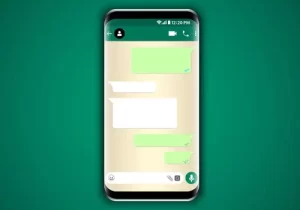
Isso porque, o LongScreenshot é um recurso extremamente útil para quem gosta de capturar imagens maiores do que suas telas. Isso porque, ele é ideal para registrar imagens de sites compridos ou conversar em aplicativos de comunicação.
Além disso, a vantagem é que o app é extremamente fácil de usar, já que é muito simples e conta com uma interface sem segredos, até mesmo para quem nunca usou.
Ou seja, vale a pena lembrar que ele é bem simples de usar. No entanto, é importante ajustar as configurações do aplicativo para melhor precisão.
Assim, para aproveitar tudo que o app oferece, é só acessar “Setting” pelo ícone no canto superior direito e, na opção “Precision”, selecione “High”.
Assim, com isso feito, é só seguir os passos abaixo para capturar conversas no WhatsApp:
- Abra o aplicativo e permita que acesse os arquivos e mídia do dispositivo;
- Em seguida, toque no ícone no canto inferior direito;
- Toque em “Iniciar agora” e permita a sobreposição sobre outros apps;
- Vá até a conversa do WhatsApp que deseja capturar e deslize até onde precisa;
- Toque no ícone de “Play” no canto inferior direito e aguarde um pouco;
- Em seguida, toque no ícone de “Stop” e volte ao LongScreenshot, lá estará a captura.
Além de capturar longos trechos, o aplicativo permite que você escolha o formato PNG ou JPEG para compartilhar a imagem gerada.
Agora, se você ainda tem dúvidas sobre se vale mesmo a pena usar o app, confira os maiores detalhes que separamos logo abaixo:
Vantagens e desvantagens do app
PRÓS
- Fácil de usar;
- Cria uma imagem esticada com toda área de um site ou conversa.
CONTRAS
- A imagem final pode apresentar resolução ruim se o app não for configurado corretamente.
Dessa forma, você pode obter conversas importantes em apenas um clique, sem precisar ficar reunindo diversos prints.
Assim, mesmo tendo poucos recursos, esse app chama atenção já que permite alterar a resolução, qualidade de captura e o tipo de arquivo final – que pode ser JPEG ou PNG.
Assim, você pode otimizar a criação do screenshot para evitar que ele fique com baixa resolução e não permita a visualização exata da página capturada.
Veja também: Apps de visão noturna: confira as opções
Por isso, agora que você sabe como ter aquela conversa que você precisa de um jeito simples e fácil, é só seguir essas dicas e aproveitar!
Continue navegando com a gente!



